Node.js+Koa开发微信公众号个人笔记(一)准备工作
2017-06-13 17:31
239 查看
本人也是在学习过程中,所以文章只作为学习笔记,如果能帮到你,那就更好啦~当然也难免会有错误,请不吝指出~
2、文档:微信开发官方文档,必备。https://mp.weixin.qq.com/wiki
3、微信开发测试号:测试公众号,必备。https://mp.weixin.qq.com/debug/cgi-bin/sandbox?t=sandbox/login
4、云服务器:本人使用的是阿里云ECS,我是不建议使用ngrok这类的工具,太麻烦了,有个云服务器后一劳永逸!想弄的话可以看一下我以前的一篇文章http://www.cnblogs.com/zczhangcui/p/6789094.html
5、域名:有了服务器和外网IP后,没有域名好像也可以进行,我是买了个域名并进行了备案,备案耗时较长,我是在云网买的,建议买之前看看域名在国内能不能备案。
6、开发工具:mac + chrome + sublime + 手机,当然都不是必须的。sublime使用sftp插件向云服务同步代码,很方便。
至于为什么Koa2都有了还要用Koa1.2,当然是跟着教程来的,为了减小入门成本,所以选择了与教程一致的版本。_(:з」∠)_
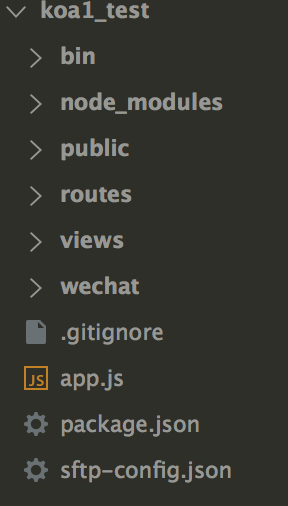
这里目录的生成使用了koa-generator快速生成。https://github.com/17koa/koa-generator
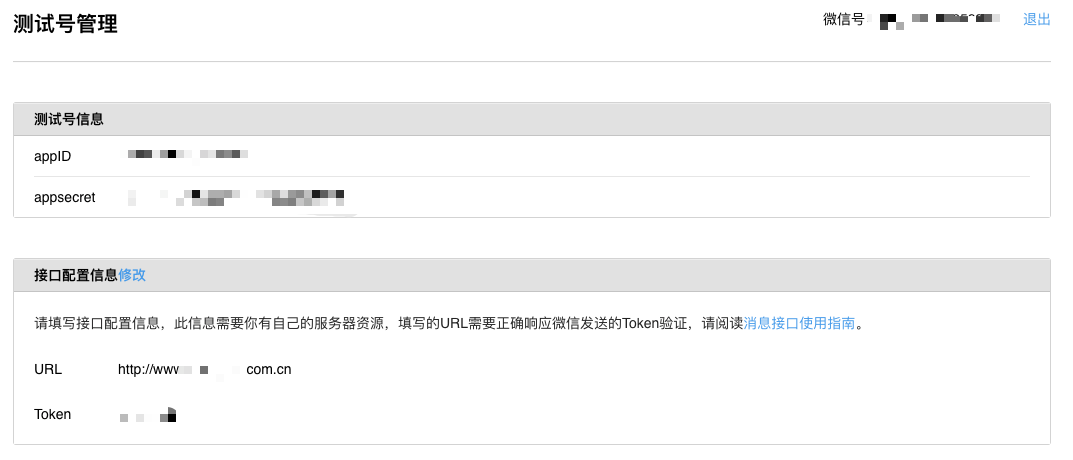
其中接口配置信息需要填写你的服务器URL,Token是自己填写的验证信息,内容随意。在提交之前,需要在服务器端进行配置。说白了,这个过程就是向微信证明“你(填写的服务器地址)是你”。
接下来直接上代码:
首先使用koa-generator或者生成项目目录,之后使用npm install 安装依赖。
在routes下的index中进行如下修改:
接下来实现index_middleware和config。
wechat/config.js:
这里面的信息根据你自己的测试号进行填写。
wechat/index_middleware.js:
完成接入逻辑后,需要npm install sha1 --save 安装sha1加密模块。
建议安装npm install supervisor -g,之后supervisor bin/www启动服务器并监听变化自动重启服务器,这样可以不用每次改动后手动重启服务器。
完成以上步骤后,回到步骤四,对填写的URL进行验证,这时,无意外的话,会出现验证成功,至此该服务器可以作为微信开发服务器了。
一、准备工作
1、本人学习教程:慕课网Scott老师的《Node.js七天搞定微信公众号》 ,但是有点小贵,经济条件允许的话可以支持一下。2、文档:微信开发官方文档,必备。https://mp.weixin.qq.com/wiki
3、微信开发测试号:测试公众号,必备。https://mp.weixin.qq.com/debug/cgi-bin/sandbox?t=sandbox/login
4、云服务器:本人使用的是阿里云ECS,我是不建议使用ngrok这类的工具,太麻烦了,有个云服务器后一劳永逸!想弄的话可以看一下我以前的一篇文章http://www.cnblogs.com/zczhangcui/p/6789094.html
5、域名:有了服务器和外网IP后,没有域名好像也可以进行,我是买了个域名并进行了备案,备案耗时较长,我是在云网买的,建议买之前看看域名在国内能不能备案。
6、开发工具:mac + chrome + sublime + 手机,当然都不是必须的。sublime使用sftp插件向云服务同步代码,很方便。
二、框架选择
这里使用了Node.js的Koa框架的1.2版本,Node版本为7.6.至于为什么Koa2都有了还要用Koa1.2,当然是跟着教程来的,为了减小入门成本,所以选择了与教程一致的版本。_(:з」∠)_
三、目录结构
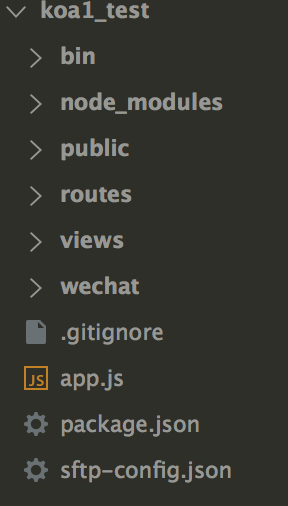
这里目录的生成使用了koa-generator快速生成。https://github.com/17koa/koa-generator
四、接入微信服务器
首先进入测试号页面,如下图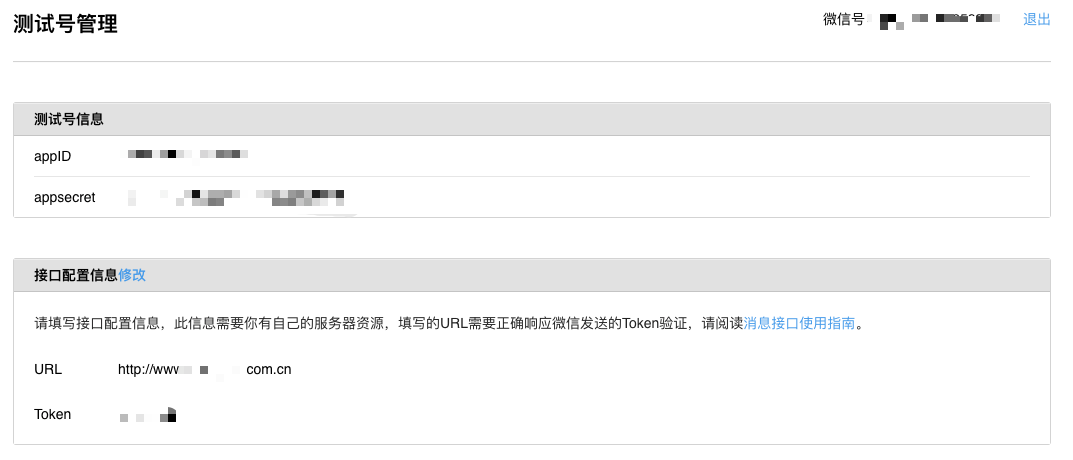
其中接口配置信息需要填写你的服务器URL,Token是自己填写的验证信息,内容随意。在提交之前,需要在服务器端进行配置。说白了,这个过程就是向微信证明“你(填写的服务器地址)是你”。
五、配置服务器,完成接入
在此之前,必须阅读微信开发文档,了解接入过程!接下来直接上代码:
首先使用koa-generator或者生成项目目录,之后使用npm install 安装依赖。
在routes下的index中进行如下修改:
var router = require('koa-router')();
var index_middleware = require('../wechat/index_middleware');
var config = require('../wechat/config');
router.get('/', index_middleware.get(config.wechat));
module.exports = router;接下来实现index_middleware和config。
wechat/config.js:
module.exports = {
wechat: {
appID: 'xxxxxx',
appSecret: 'xxxxxxxxxxxxxxx',
token: 'xxxxxxx'
}
};这里面的信息根据你自己的测试号进行填写。
wechat/index_middleware.js:
var sha1 = require('sha1');
exports.get = function(opts) {
return function *(next) {
var token = opts.token;
var signature = this.query.signature;
var nonce = this.query.nonce;
var timestamp = this.query.timestamp;
var echostr = this.query.echostr;
var str = [token, timestamp, nonce].sort().join('');
var sha = sha1(str);
if (sha === signature) {
this.body = echostr + '';
}
};
};完成接入逻辑后,需要npm install sha1 --save 安装sha1加密模块。
建议安装npm install supervisor -g,之后supervisor bin/www启动服务器并监听变化自动重启服务器,这样可以不用每次改动后手动重启服务器。
完成以上步骤后,回到步骤四,对填写的URL进行验证,这时,无意外的话,会出现验证成功,至此该服务器可以作为微信开发服务器了。
相关文章推荐
- Node.js+Koa开发微信公众号个人笔记(二)响应事件
- Node.js+Koa开发微信公众号个人笔记(三)响应文本
- 使用html5+nodejs+mongodb+redis进行web游戏开发(一)准备工作
- 使用Node.js开发一个在线聊天应用——准备工作
- .NET微信公众号开发之准备工作
- 《Linux设备驱动程序》学习笔记----开发前的准备工作
- 利用OpenShift托管Node.js Web服务进行微信公众号开发
- node.js + webstorm 开发个人博客:配置开发环境(一)
- Node.js + Express + Mongodb 开发搭建个人网站(一)
- vs2013+node.js 学习javascript 第一篇:准备工作+Hello World
- Node.js开发笔记Windows篇(二)安装Express
- Node.JS开发环境准备
- node.js入门 - 3.创建自己的twitter,准备工作
- 用node.js+express.js+mongodb+jade开发一个完整的项目笔记(1)【页面即页面之间逻辑的制作】
- Node.js + Express + Mongodb 开发搭建个人网站(二)
- [node.js]express+mongoose+mongodb的开发笔记
- Windows准备Node.js运行与开发环境
- Node.js开发笔记Windows篇(一)安装
- node.js开发之学习笔记(一)
- Node.js 开发指南笔记
